iPhone X ve iPhone 8/8 Plus'ın piyasaya sürülmesiyle, birçok iOS kullanıcısı yeni nesli satın almayı tercih ediyor. Elbette, aklınızda iPhone her zaman dünyanın en iyi akıllı telefonu olabilir. İster fotoğraf çekmek, ister şarkı dinlemek, film izlemek veya bazı işlerle uğraşmak isteyin, iPhone harika yardımcınız olabilir. Ancak, desteklenen sınırlı video/ses formatları, belirli müzik veya filmlerin keyfini çıkarmayı da zorlaştırır. iPhone'unuzu daha iyi kullanmanıza yardımcı olmak için bu gönderide size iPhone uyumlu video ve ses formatlarını göstereceğiz.
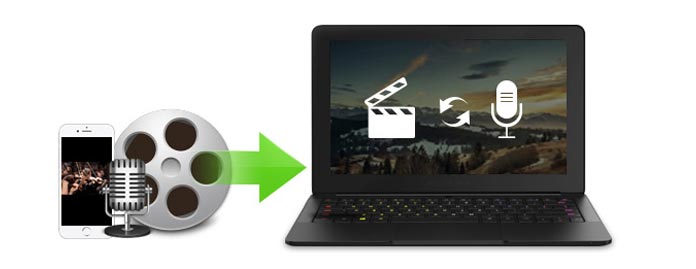
Apple web sitesinde resmi iPhone destekli video / ses formatları listesini bulamayabilirsiniz ve hatta bazen QuickTime uyumlu videolar veya sesler iPhone'da hala oynatılamaz. Bu yazının ilk bölümünde, Apple sitesine göre size iPhone video / ses formatlarını göstereceğiz.
1. 264p'ye kadar H.1080 video, saniyede 60 kare, 4.2 Kbps'ye kadar AAC-LC ses, 4.1kHz, M160V, MP48 ve MOV formatlarında stereo ses ile Yüksek Profil seviyesi 4 / 4.
2. 4 Mbps'ye kadar MPEG-2.5, 640 x 480 piksel, saniyede 30 kare, kanal başına 160 Kbps'ye kadar AAC-LC ses ile Basit Profil, 48kHz, M4V, MP4 ve MOV video formatlarında stereo ses.
3. 35 Mbps'ye kadar Motion JPEG (M-JPEG), 1280 x 720 piksel, saniyede 30 kare, ses çıkışı, AVI formatında PCM stereo ses.
AAC (8 ila 320 Kbps), Korumalı AAC (iTunes Store'dan), HE-AAC, MP3 (8 ila 320 Kbps), MP3 VBR, Sesli (format 2, 3, 4, Sesli Geliştirilmiş Ses, AAX ve AAX +), Apple Kayıpsız, AIFF ve WAV.
Not: iPhone X / 8/7/6 ve iPhone 5s destekli video formatı arasında küçük bir fark vardır. İPhone 264s için "1080p'ye kadar H.30 video, saniyede 60/4.1 kare, Yüksek Profil seviyesi 4.2 / 5", "saniyede 60 kare" ve "Yüksek Profil seviyesi 4.2" ye yükseltildi.
Her video/ses dosyasının iPhone'da oynatılamayacağını zaten biliyorsunuz. Android'de kolayca keyfini çıkarabileceğiniz birçok video ve şarkı bile iPhone'da oynatılamıyor. Bu zamanda, ne yapmalısınız? Bu desteklenmeyen içerikleri iPhone'da oynatmak için ne yapmalısınız? Sorununuzu çözmek için, burada profesyonelleri içtenlikle tavsiye ediyoruz. iPhone Medya Dönüştürücü diğer video / ses dosyalarını iPhone uyumlu dosya biçimlerine değiştirmenizi sağlar. İlk olarak, bu programı bilgisayarınıza indirip kurmalısınız.
1. AdımİPhone Media Converter'ı başlat

İndirdikten ve yükledikten sonra, bu iPhone video ve ses dönüştürme yazılımını bilgisayarınızda başlatın.
2. AdımDesteklenmeyen medya dosyalarını içe aktarın

Hedef videoyu veya ses dosyasını dönüştürme programına yüklemek için üstteki listede "Dosya Ekle" düğmesini tıklayın.
3. AdımİPhone video / ses biçimini seçin

"Profil" i tıklayın ve soldaki listeden "Apple iPhone" u seçin ve ardından iPhone modelinize göre en iyi video / ses biçimini seçin.
Not: iPhone, diğer medya oynatıcılar ve Android cihazlar için MP4 formatını seçebilirsiniz. Daha doğru olmak için, sağdaki "Ayarlar" düğmesini tıklayın ve sonraki pencerede ayarları değiştirin. Çözünürlük ve video bit hızı ne kadar yüksek olursa, o kadar yüksek video kalitesi elde edersiniz.
4. AdımVideo / ses formatını iPhone'a dönüştürme
Çıktı medya dosyasının açılır penceresinden hedef klasörü seçmek için "Gözat" ı tıklayın. Ardından, diğer video / ses formatlarından iPhone tarafından desteklenen dosyalara dönüştürmeyi başlatmak için "Dönüştür" düğmesini tıklayın.
Birkaç dakika içinde, tüm video / sesi iPhone'a dönüştürmeyi kolayca tamamlayabilirsiniz. Ayrıca, çıktı video veya ses dosyası tam olarak orijinal dosya kalitesini koruyacaktır. Bu şekilde, MKV'yi MP4'e dönüştürebilir veya MOV'u MP4'e sadece birkaç tıklamayla değiştirebilirsiniz.
Bu bölüme hala dikkat ediyorsanız, iTunes ile iPhone'a video veya ses aktarmak istemediğiniz anlamına gelir. iTunes, iOS kullanıcılarının iPhone / iPad / iPod dosyalarını yönetmesi, verileri senkronize etmesi ve bazı iOS sorunlarını çözmesi için çok kullanışlı bir araçtır. Ancak Android cihazlarla karşılaştırıldığında, filmleri ve şarkıları aktarmanın senkronizasyon yolu o kadar uygun değil. Ayrıca Android gibi iPhone'a veri aktarmanın bir yolunu arıyorsunuz, sadece yeni dosyaları iPhone'a koyun ve orijinal olanları silmeyin. Durumunuz için, güçlü bir iOS Veri Aktarımı bunu yapmak için. Öncelikle, PC / Mac'inize ücretsiz indirip yükleyebilirsiniz.
1. AdımİOS Veri Aktarımını Başlat

Bilgisayarınızdaki bu iPhone / iPad / iPod dosyalarını aktarma yazılımını açın ve iOS cihazınızı USB kablosuyla bağlayın.
2. AdımVideo veya ses dosyasını iPhone'a aktarma
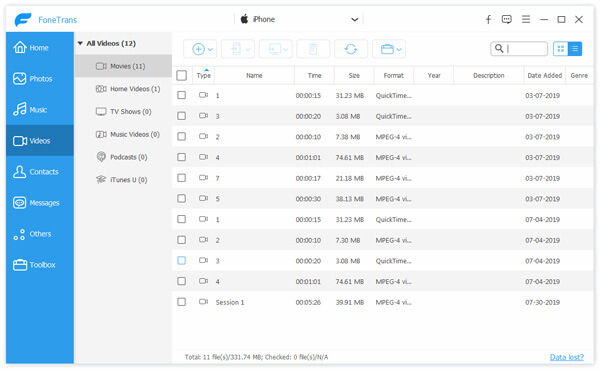
Bilgisayardan internetten indirdiğiniz medya dosyalarını iPhone'a aktarmak istiyorsanız, soldaki kontrolde "Medya" yı tıklayın ve ardından iPhone'a video veya şarkı aktarmak için "Ekle" düğmesini tıklayın.
Sadece birkaç saniye sonra, seçtiğiniz video / ses dosyaları iPhone'unuza aktarılacaktır. Ve bu mükemmel aktarım yazılımı, desteklenmeyen video / sesi iPhone tarafından desteklenen biçimlere dönüştürme özelliğine de sahiptir. Dosyaları doğrudan bu uygulamaya yükleyebilirsiniz ve bu dosyaları otomatik olarak sizin için dönüştürür. Ancak şunu bilmelisiniz ki, dönüşüm biraz zaman alacaktır. Buna ek olarak, iPhone'dan video aktarma bilgisayara, bu iOS Veri Aktarımı da sizi tatmin edebilir.
Bu yazıda ağırlıklı olarak iPhone video formatı ve iPhone ses formatı hakkında konuşuyoruz. Dahası, video / sesi iPhone'a dönüştürmenin ve medya dosyalarını iPhone'a aktarmanın en iyi yolunu sunuyoruz. Umarım okuduktan sonra iPhone video / ses formatını daha iyi anlayabilirsiniz.